Как на фотографии сделать размытый фон? — Спрашивалка
Как на фотографии сделать размытый фон? — СпрашивалкаАН
Андрей Назаретян
У меня фотоаппарат Canon PowerShot SX150 IS. Мне нужно сделать портретное фото так,чтобы задний план был размыт.Я выбрала на фотоаппарате режим приоритет диафрагмы и сделала самое минимальное значение «f», а фон все равно четкий получается. И как бы я не меняла значение «f» снимок получается четкий, как быть?
- фон
- фотография
ШЦ
Шамаханская Царица
как далеко снимаемый объект?
Объект должен быть, как можно ближе, а фон, как можно дальше…
Ainash
Зум на максимальное оптическое приближение (не цифровой! )
Скомпоновать кадр так, что бы расстояние от фона до объекта съемки было как минимум вдвое больше чем от фотоаппарата до объекта.
Андрей Нагайцев — Как можно снять портрет с проводкой? Модель должна на велосипеде или на машине ехать????
ЕЛ
Елена Линцова
максимально открой диафрагму! а не минимально (наименьшее численное значение) ! модель поближе к камере, фон подальше от модели! зум на максимальное приближение поставь!
Ол
Олег
В режиме приоритета диафрагмы(Av) на максимум откройте диафрагму(минимальное числовое значение),Зум на максимум(объектив максимально выдвинут),снимаемого расположите подальше от фона.Как вариант,найдите в SCENE режим портрет.
Бахтияр
Ира, на вашем фотоаппарате портрет с размытым фоном получить довольно проблемно. Крошечная матрица обеспечиват очень большую глубину резкости, а для вашей задачи нужна маленькая глубина резкости.
Попробуйте сделать как советует ShiphT, но, по-хоршему, для вашей задачи нужен фотоаппарат с большой матрицей.
НЩ
Наташа Щербакова
Попробуй снять в движении с проводкой…. если сумеешь; -)
АМ
Александр Мизерник
Ирочка, мне бы Ваши проблемы…
Сергей Коськин
Солидарен с Dmitry
Ан
Антон
если не получается получить эфект размытие за счет диафрагмы, то можно получить за счет использования больших фокусных растояний (на максимальном оптическом приближении в твоем случае)
Похожие вопросы
Что надо было сделать, чтобы фон позади этого объявления на столбе оказался размытым?
Как сделать размытый задний фон?
Добиться размытого фона на фотографиях можно только с объективом с постоянным фокусным расстоянием?
Как сделать размытый фон на Canon SX 150 ?? Как сделать размытый фон на Canon SX 150 ??
как сделать такой «движущийся» фон на фотографии?
Как сделать размытый фон на Canon Power Shot SX240HS ???
как сделать задний фон размытым фотоаппарат сони а58
Как сделать на фотографии размытый фон?
Фотографы, подскажите, как сделать фото с размытием бокам?
Как сделать правильный фон на фотографии?
Как легко размыть фон на фото онлайн
20.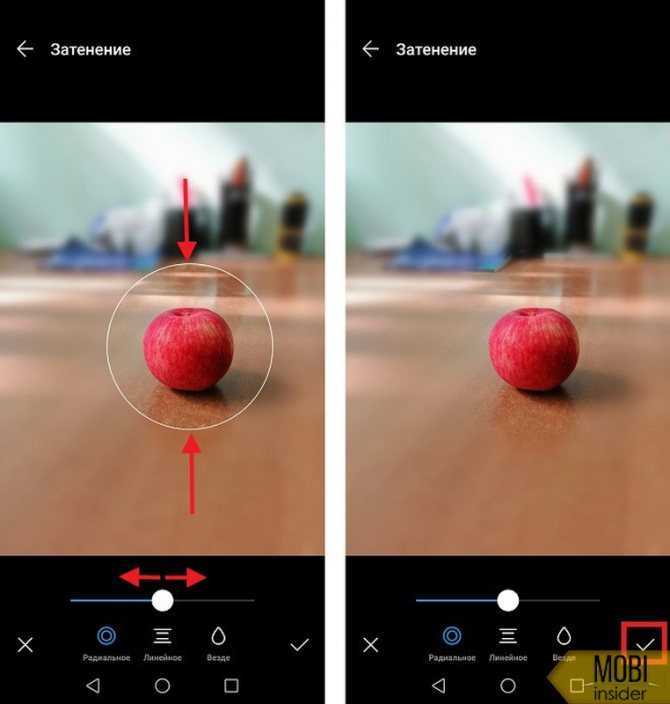 12.2019
Сергей Сандаков
12.2019
Сергей Сандаков
Размытие заднего фона можно сделать в разных программах, но это неудобно по нескольким причинам. Во-первых, абсолютное их большинство платные. Во-вторых, их надо устанавливать на компьютер. В-третьих, понадобится некоторое время на освоение интерфейса программы, чтобы разобраться что и как в ней работает.
При помощи бесплатного онлайн сервиса iPiccy вы сможете буквально за пару минут сделать фон размытым у любой, даже самой сложно фотографии или картинки. При этом не надо ничего устанавливать на компьютер, а пошаговый алгоритм действий я приведу прямо сейчас.
iPiccy представляет собой онлайн фоторедактор, в котором можно проводить как базовые операции с обработкой изображений (обрезка, вращение, цветокорреция и т.д.), так и делать более продвинутые вещи (ретушь, работа со слоями, объектами и пр.).
Первым делом необходимо загрузить свою фотографию. Для этого нажимаете на кнопке OPEN и указываете её расположение:
- На ПК
- По ссылке в интернет
- Сделать через вебкамеру
В левой части окна будет меню редактора с иконками и надписями. Прокручиваем имеющийся список опций вниз и находим пункт Blur в разделе Filters. Нажимаем на него.
Прокручиваем имеющийся список опций вниз и находим пункт Blur в разделе Filters. Нажимаем на него.
Вся фотография становится размытой, или заблюреной. Не пугайтесь. При помощи ползунков задайте желаемый уровень размытия.
Теперь наша задача будет выделить основной объект на фото, придав ему изначальную резкость. В моем примере это будет автомобиль. Далее делаем следующее:
- Кликаем на иконку с изображением кисти
- Переключаемся на опцию Original
- При помощи ползунков регулируем размер кисти, её твердость и силу.
Зажав левую клавишу мыши, водим кистью над объектом, аккуратно выделяя его содержимое и контуры. Если где-то захватили лишнего – не беспокойтесь. Просто переключитесь на Effect и кисточкой снова заблюрьте фрагменты фона.
Приведу несколько примеров фотографий до и после обработки, на каждую из которых у меня ушло буквально по паре минут:
Согласитесь, результат весьма неплох.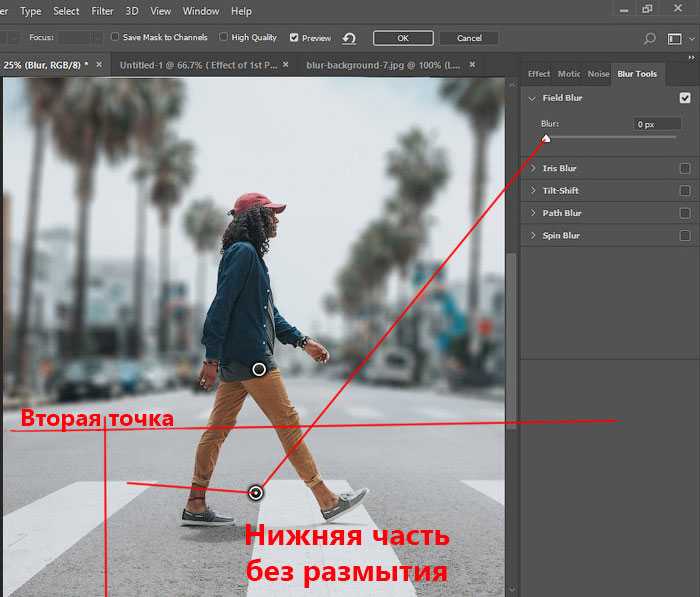
Когда вы будете довольны полученным результатом, не забудьте применить внесенные изменения к исходному изображению, нажав кнопку Apply.
Чтобы сохранить обработанное фото, в верхней части экрана нажмите SAVE и в открывшемся окошке выберите желаемый формат и качество итоговой картинки. После этого нажимайте кнопку «Save to my computer».
Фотография сохраняется без каких-либо водяных знаков, в хорошем разрешении, что является огромным преимуществом данного онлайн сервиса перед ближайшими конкурентами. Настоятельно рекомендую к использованию!
Понравилось? Поделитесь с друзьями!
Как размыть изображение на iPhone
Статья: Hess Brown —
2 января 2022 г.
Как партнер Amazon мы зарабатываем на соответствующих покупках.
Ни для кого не секрет, что ваш новый iPhone может сделать несколько отличных снимков. Но задумывались ли вы когда-нибудь, как размыть изображение на iPhone? Потому что не все ваши необработанные изображения будут безупречными, поскольку кто-то или что-то вполне может испортить вашу фотографию на заднем плане.
Существует несколько вариантов размытия фона на фотографиях с помощью приложения «Фотографии». Тем не менее, вы можете использовать стороннее приложение для размытия фотографий, например Blur Photo Editor, для достижения лучших результатов.
Приложение для размытия фона фотографии может легко скрыть области фотографии и создать идеальный эффект боке. С другой стороны, параметры размытия по умолчанию на вашем iPhone дают эффект боке только для портретных снимков.
Рекомендуемый продукт
Хотя в App Store есть несколько приложений для редактирования размытых изображений, не все из них стоят того.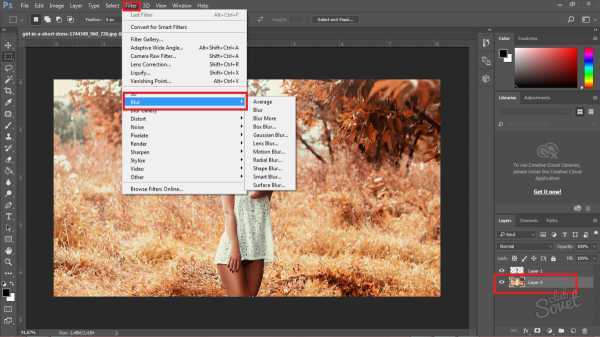 Blur Photo Editor, с другой стороны, является одним из самых выдающихся приложений для размытых фотографий для вашего iPhone. Доступны простое размытие, пикселизация, стекловидность, гексапиксельность и многие другие эффекты размытия.
Blur Photo Editor, с другой стороны, является одним из самых выдающихся приложений для размытых фотографий для вашего iPhone. Доступны простое размытие, пикселизация, стекловидность, гексапиксельность и многие другие эффекты размытия.
Итак, мы предоставим пошаговое руководство о том, как легко размыть изображение на iPhone. Но сначала зайдите в App Store и загрузите приложение Blur Photo Editor.
Руководство по размытию изображения на iPhone. области фотографии, коснитесь вкладки «Размытие» на экране редактирования
Можно также нажать вкладку «Затвор», чтобы сфокусироваться на объекте и размыть фон снимка. Обычное размытие, пикселизация, гексапиксель и т. д.
После этого перейдите в правый верхний угол экрана и нажмите стрелку вправо
Затем, при необходимости, примените любые фотофильтры. на ваше изображение
Наконец, коснитесь значка «Загрузить», чтобы сохранить изображение и поделиться им.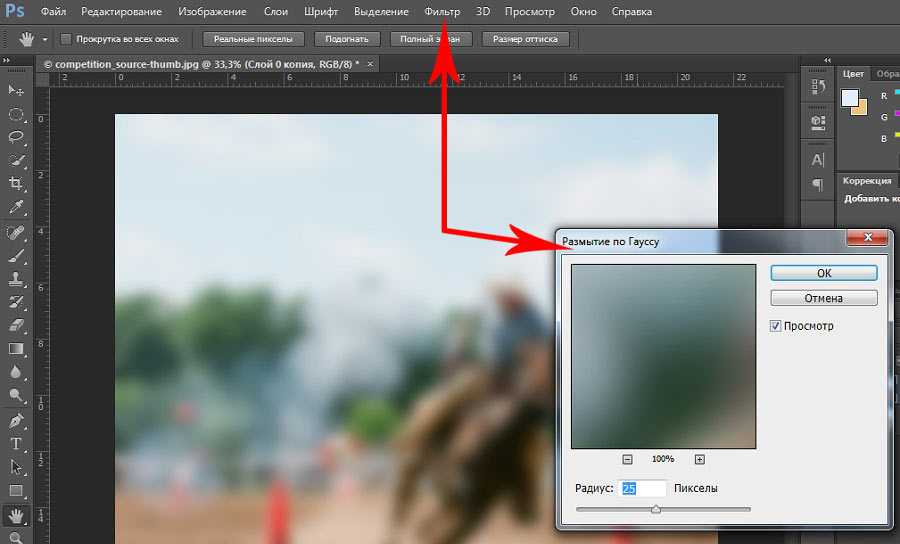
Как размыть изображение на iPhone с помощью приложения «Фотографии» на iPhone
Вы можете использовать приложение «Фотографии», чтобы размыть изображение на своем iPhone без использования каких-либо сторонних программ. Однако имейте в виду; вы можете размыть только фотографию, снятую камерой iPhone в портретном режиме. Это также требует использования iPhone с портретным режимом. Вариант портретной ориентации доступен на iPhone 7 Plus, iPhone 8 Plus и последующих устройствах.
Ниже мы расскажем, как размыть фон фотографии, сделанной в портретном режиме. К ним относятся:
Управление регулировкой глубины
Изменение эффектов портретного освещения
Как использовать ползунок управления глубиной для пошагового размытия фона на изображениях в портретном режиме 903019 90 903003 3 приложение «Фото» на телефоне
Выберите фотографию, сделанную в портретном режиме
Чтобы внести изменения в фотографию, выберите «Редактировать»
Затем в верхней части экрана коснитесь значка ƒ или «Настройка глубины»
Уменьшите значение, перетащив ползунок регулировки глубины влево
Размытие фона вашего снимка будет увеличено за счет уменьшения значения регулировки глубины.
Как размыть картинку на iPhone с помощью световых эффектов
Откройте приложение «Фотографии»
Выберите любое изображение, снятое в режиме «Портрет»
В правом верхнем углу экрана выберите «Редактировать»
Затем перетащите эффект освещения, чтобы получить желаемый вид
После этого измените силу эффекта освещения, перетащив ползунок вправо или влево
Наконец, нажмите «Готово», чтобы сохранить изображение.
Завершающие операторы
Существует множество способов и приложений, из которых можно выбрать нужный эффект размытия на iPhone. Кроме того, каждый из них имеет свой собственный набор преимуществ и недостатков. В заключение, приложение Blur Photo Editor открывает нам множество творческих возможностей, начиная от добавления небольшой глубины резкости и придавая вашим изображениям ощущение глубины и заканчивая созданием полностью абстрактного произведения искусства.
Затем выясните, как размыть фон на iPhone.
Поделитесь этой статьей:
Как размывать фон с GIMP
от Naomi Bolton
I Юпитиметра/Pixland/Getty Images
. или объект на переднем плане кадра. Размытие обычно делается во время фотосъемки камерой, но также можно добавить этот эффект во время постобработки с помощью графического редактора, такого как GIMP. Используя GIMP, вы можете определить, какую область фотографии вы хотите оставить в фокусе, а затем применить эффект размытия к фону.
Шаг 1
Откройте GIMP и выберите «Файл» в строке меню.
Шаг 2
Нажмите «Открыть» и выберите изображение с фоном, который вы хотите размыть.
Шаг 3
Нажмите «Открыть», чтобы загрузить изображение в редактор GIMP.
Шаг 4
Щелкните правой кнопкой мыши имя изображения в окне «Слои» и выберите «Дублировать слой» в контекстном меню. Дважды щелкните имя слоя в окне «Слои» и введите «Фон» (без кавычек) в качестве имени слоя.
Дважды щелкните имя слоя в окне «Слои» и введите «Фон» (без кавычек) в качестве имени слоя.
Шаг 5
Используйте инструмент «Свободное выделение», «Нечеткое выделение» или «Контуры», чтобы указать область изображения, которая является передним планом.
Шаг 6
Нажмите «Ctrl-C», чтобы скопировать выделенную область переднего плана в буфер обмена.
Шаг 7
Нажмите «Слои» в строке меню и выберите «Новый слой».
Шаг 8
Введите «Передний план» в качестве имени слоя и нажмите «ОК».
Шаг 9
Нажмите «Передний план» в окне «Слои», а затем нажмите «Ctrl-V», чтобы вставить изображение переднего плана на этот слой.
Шаг 10
Выберите инструмент «Переместить» на панели инструментов и щелкните любую область за пределами выбранной области переднего плана.
Шаг 11
Выберите слой «Фон» в окне «Слои», а затем выберите «Фильтры» в строке меню.
Шаг 12
Нажмите «Размытие» и выберите тип размытия, который вы хотите применить к фону изображения. Выберите «Размытие по Гауссу» для обычного размытия, «Простое размытие», если вы хотите только смягчить фон, или «Размытие в движении», чтобы создать иллюзию движения в размытии.
Выберите «Размытие по Гауссу» для обычного размытия, «Простое размытие», если вы хотите только смягчить фон, или «Размытие в движении», чтобы создать иллюзию движения в размытии.
Шаг 13
Настройте параметры размытия для выбранного фильтра размытия, проверяя панель предварительного просмотра. Например, при использовании размытия по Гауссу можно настроить радиус размытия по горизонтали и вертикали; с размытием движения вы можете установить угол и длину.
Шаг 14
Нажмите «ОК», когда вас удовлетворит эффект размытия, чтобы применить фильтр к фону вашего изображения.
Ссылки
- GIMP: Фильтры размытия
Советы
- Выберите инструмент «Размытие/Резкость» на панели инструментов и примените его к краям объектов на слое переднего плана, если контраст между передним планом и фоном слишком высок. Инструмент «Размытие/Резкость» позволяет смягчить края объектов для лучшего смешивания.
Писатель Биография
Наоми Болтон фактически выросла в мастерской по ремонту компьютеров, сколько себя помнит.
